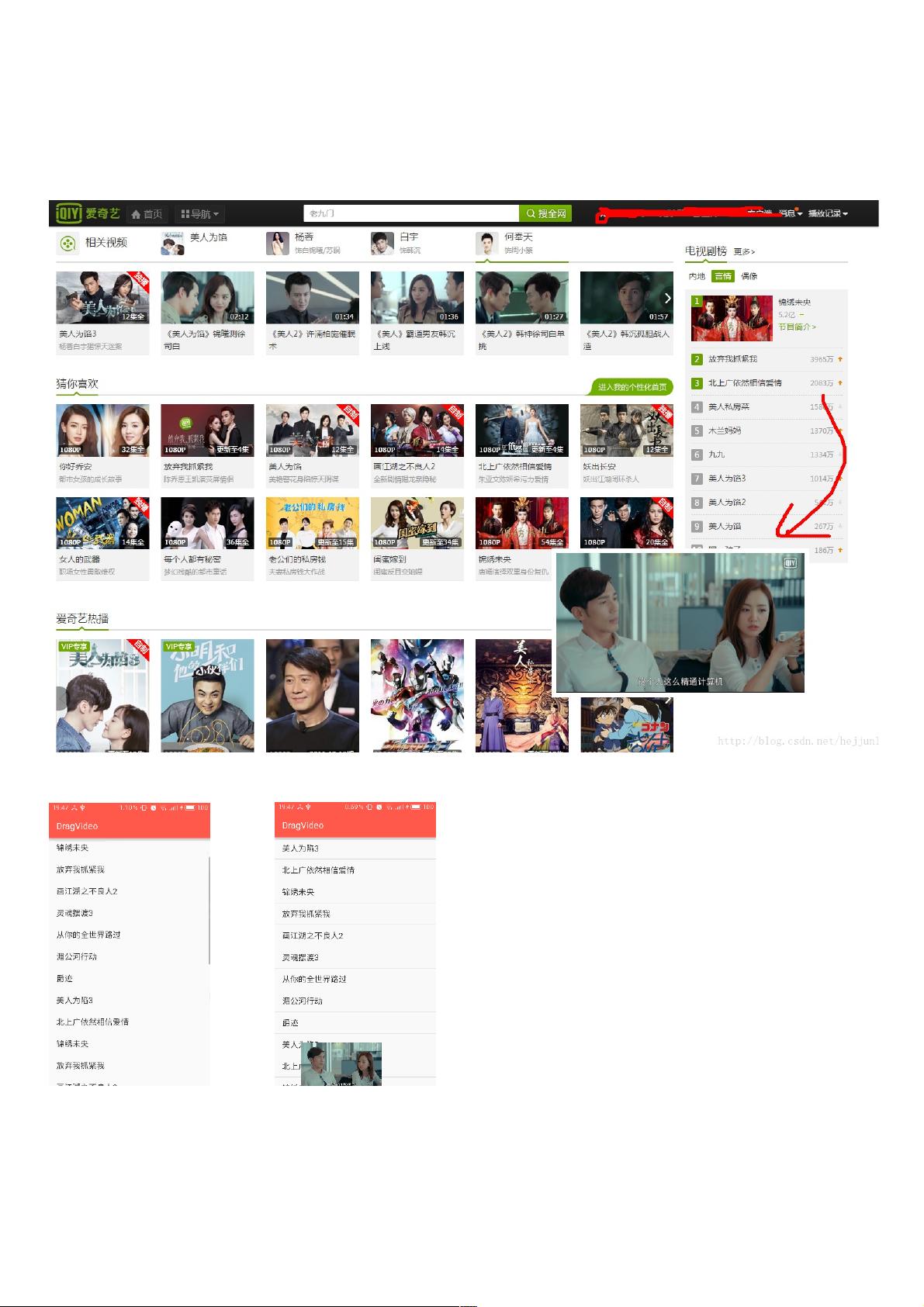Android实现视频拖拽播放:TextureView与ViewDragHelper的应用
83 浏览量
更新于2024-09-04
收藏 1.28MB PDF 举报
AndroidDragVideo是一个创新的项目,旨在实现在Android平台上播放视频时,让用户能够自由拖拽视频播放窗口,模拟Web端视频播放器的交互体验。这种功能在移动设备上提供了更丰富的用户体验,特别是在观看视频时,用户可以根据自己的喜好调整播放区域位置。
项目的主要实现思路如下:
1. **选择合适的View类型**:首先,为了确保流畅的视频播放和拖拽性能,选择TextureView作为播放视频的View。TextureView是Android提供的一个高性能视图,支持硬件加速和纹理内存,特别适合用来显示视频。
2. **自定义ViewDragHelper**:在ListView或其他容器视图的下方,添加一个自定义的ViewDragHelper实例。ViewDragHelper是Android库中的一个辅助类,用于处理视图的拖放操作。它提供了与父视图(如ListView)之间的桥梁,通过Callback接口来监听和响应拖动事件。
3. **触控事件处理**:在Callback中,开发人员需要重写关键方法如onInterceptTouchEvent和onTouchEvent,这些方法接收MotionEvent参数,分析用户的触控行为。通过这些方法,可以判断用户的拖动方向,并调用ViewDragHelper的offset方法来实时调整TextureView的位置。
4. **渐变处理与动画**:为了提供平滑的用户体验,可能会实现一个渐变效果,使得在拖动过程中,顶部的ListView文字与底部的播放界面文字交替显示。这可以通过动画和视图层级管理来完成。
5. **边界检测与行为控制**:当TextureView到达屏幕右下角时,会切换其拖动方向,保持在水平方向上移动。反之,当滑动到左边界附近,可能触发关闭或隐藏的动作。这种边界条件的处理是实现拖拽功能的关键部分。
6. **ViewDragHelper的灵活性**:虽然ViewDragHelper不是直接作用于要拖动的TextureView,但通过回调机制,可以精确地定制每个子View的行为,如暂停/继续播放等,从而提供更加个性化的操作体验。
总结来说,AndroidDragVideo展示了如何巧妙地利用Android平台的特性,结合自定义ViewDragHelper和Callback,打造出一款允许用户自由拖拽视频播放窗口的应用程序,增强了用户在移动端观影时的互动性和娱乐性。
2013-05-29 上传
2017-01-16 上传
2009-03-20 上传
2023-07-14 上传
2023-07-08 上传
2023-09-19 上传
2023-06-01 上传
2023-06-02 上传
2023-06-02 上传
weixin_38666697
- 粉丝: 4
- 资源: 895
最新资源
- ASP.NET数据库高级操作:SQLHelper与数据源控件
- Windows98/2000驱动程序开发指南
- FreeMarker入门到精通教程
- 1800mm冷轧机板形控制性能仿真分析
- 经验模式分解:非平稳信号处理的新突破
- Spring框架3.0官方参考文档:依赖注入与核心模块解析
- 电阻器与电位器详解:类型、命名与应用
- Office技巧大揭秘:Word、Excel、PPT高效操作
- TCS3200D: 可编程色彩光频转换器解析
- 基于TCS230的精准便携式调色仪系统设计详解
- WiMAX与LTE:谁将引领移动宽带互联网?
- SAS-2.1规范草案:串行连接SCSI技术标准
- C#编程学习:手机电子书TXT版
- SQL全效操作指南:数据、控制与程序化
- 单片机复位电路设计与电源干扰处理
- CS5460A单相功率电能芯片:原理、应用与精度分析